电脑怎样截图长屏幕截图 电脑长截图的方法
时间:2024-02-02 来源:互联网 浏览量:113
在当今社会,电脑已经成为人们生活中不可或缺的工具之一,无论是工作、学习还是娱乐,我们经常需要在电脑上截取屏幕上的内容。而当我们需要截取一整个长页面时,传统的截图方法显然已经不能满足需求了。如何在电脑上实现长屏幕截图呢?在本文中我们将介绍一些实用的方法和技巧,帮助您轻松实现电脑长截图。无论您是在工作中需要截取长文章、长网页,还是在学习中需要保存整个课件、文档,这些方法都能为您提供便捷的解决方案。
步骤如下:
1.方法一:直接使用键盘中的Print Scr Sysrq键实现全屏截图
使用方法非常简单,只需要按下该键后即可完成全屏截图。然后我们在复制到画图工具中就可以实现对图片的再次裁剪或保存了。
优点:一键截屏,非常方便
缺点:只能截取全屏,使用范围比较局限。

2.方法二:使用Alt + Print Screen SysRq键活动区域截图
这里的活动区域指的是你现在操作的界面,比如我们正在聊天的时候。所在的活动窗口就是这个聊天窗口,这是只需要按下Alt + Print Screen SysRq键就可以将我们的聊天框界面截图下来
优点:能够精准的截取当前窗口界面,不会有误差。
缺点:只能截取固定窗口界面,使用范围较局限。
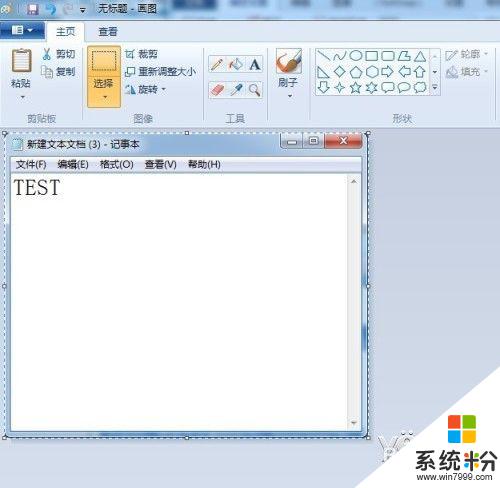
3. 方法三:各类社交软件自带的截图功能
这种方法应该是我们最常用到的截图方式了,因为很多人经常打开电脑的时候就会习惯性的登上各类社交应用。例如QQ、阿里旺旺、微博客户端等,这些软件都自带了截图功能,使用起来非常方便,例如QQ就是通过Ctrl+Alt+A组合键来实现截屏。
优点:使用方便,截取内容可以自定义
缺点:必须登录客户端采用使用
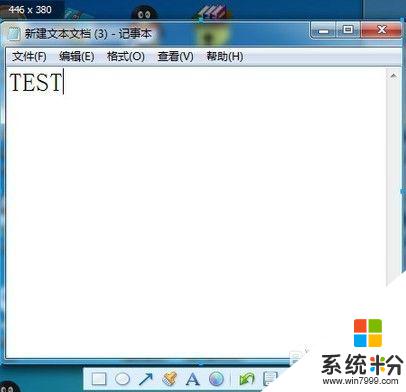
4.法四:使用专业截图软件:HyperSnap7等。
这是一款老牌的屏幕截图工具,不仅能抓取标准桌面程序,还能抓取 DirectX, 3Dfx Glide的 游戏视频或DVD 屏幕图。能以20多种图形格式(包括:BMP, GIF,JPEG, TIFF, PCX等)保存并阅读图片。可以用快捷键或自动定时器从屏幕上抓图。功能可以说是非常强大,当然你也可以根据自己的喜好选择其他的截图软件,笔者在此就不必赘述了。
优点:专业,功能强大
缺点:使用略繁琐,需要适应。
以上就是一些常用的截屏方式,大家可以根据自己的实际情况酌情判断,选择最实用的方式使用。
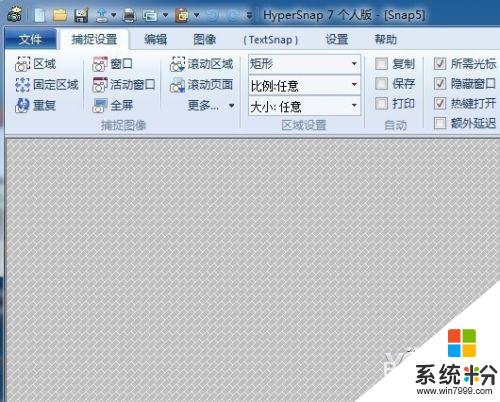
5.利用windows 系统自带的截图功能截取较长网页
打开一个比较长的网页,比如百度经验首页,然后按键盘上的 CTRL+M 即可另存为网页图片,效果见下方截图
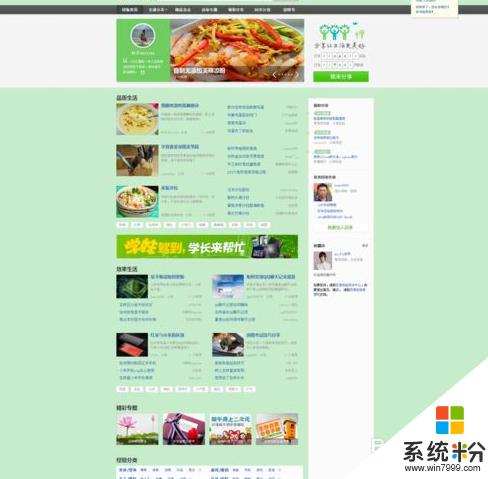
6.使用浏览器自带的截图功能
现在很多浏览器(比如傲游,世界之窗,360等)都已经自带把网页截取为图片的功能,
点击菜单,选择保存网页为图片 即可。
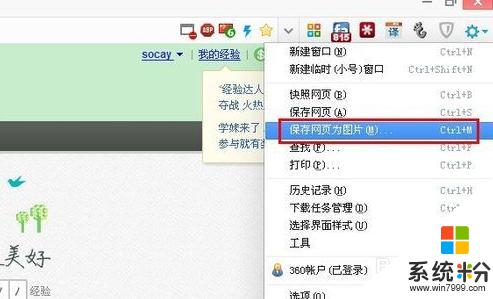
7.有一款非常好用的截图软件 fastone capture,别看名称是英文的,网上有中文版。
打开软件,点击“捕获滚动窗口” ,然后用点击需要截取的网页,鼠标滚动网页到底部,再点击一次,软件会自动把该网页保存为图片,效果见下图。
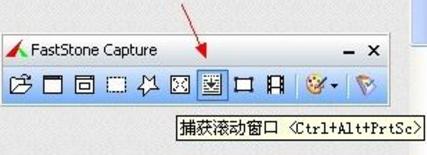

以上是电脑如何截取长屏幕截图的全部内容,如果有不清楚的用户可以根据小编的方法来操作,希望对大家有所帮助。
电脑软件热门教程
- 1 缩而不弱 怎么让你的右键菜单叠起来 缩而不弱 让你的右键菜单叠起来的方法
- 2 wlan驱动器的适配程序出现问题 WLAN适配器驱动程序冲突的解决方法
- 3 手机解锁密码忘记了如何解决 解决安卓手机密码忘记的方法
- 4$Windows.~BT文件夹误删该怎么解决 $Windows.~BT文件夹误删如何解决
- 5ipad屏幕触摸失灵了怎么解决? ipad屏幕触摸失灵了怎么处理?
- 6如何用电脑打开手机usb调试 电脑端如何强制打开手机USB调试
- 7为什么华硕ASUS Splendid无效 华硕ASUS Splendid无效怎么办
- 8怎么帮苹果账号(apple ID)充值1—电脑充值 帮苹果账号(apple ID)充值1—电脑充值的方法
- 9电脑达人教您 检查电脑是否中病毒六个步骤
- 10如何访问facebook/facebook facebook/facebook如怎么注册
